e-SIMで楽天モバイル、物理SIMでmineoのデュアルsimを使うのがコスパが良いらしいですね!
楽天モバイルは0円運用ができ、かつ、今ならiPhoneとセットで20000円割引!!

mineoの方は、385円のオプションプランがコスパ良すぎます!今なら3ヶ月無料だそうです!

ところが、いざ設定すると様々な問題が発生しました。
- 楽天モバイルのデータ通信ができない。(インターネットにアクセスできない)
- mineoのデータ通信ができない。
- ショートメッセージ(SMS)が送受信できない。
新品のiPhoneを叩き割りたい気分でしたが、なんとか解決できました!
原因は設定手順にありました(^^;)
「楽天モバイル」「mineo」それぞれの詳しい説明書はありますが、2つをどんな手順で設定していくのかは書かれていませんので、ここで説明をしていきます。
1 楽天モバイルの設定を行う
いきなり重要な点ですが、まだ物理SIMは挿してはいけません!
1つひとつ正常に機能しているか確認しながら、設定することが大切です!!
iPhoneの基本設定を終えた後、特にWi-Fiの設定を終えた後、行うことは以下の2点です。
- VoLTEをonにする
- 「rakuten.jp」と入力する
まず、1.ですが、設定のアプリを開き、「モバイル通信」をタップ。
そして、「通信のオプション」をタップ。
表示されている「音声通話とデータ」を選択すると、「VoLTE」のスイッチがあります。LTEに✓がついた状態で、これをオンにします。
続いて、2.ですが、再び設定アプリの「モバイル通信」画面に戻ります。
今度は、「モバイルデータ通信ネットワーク」を選択します。
表示された画面の小見出しがモバイルデータ通信の部分の「APN」のところに「rakuten.jp」と入力します。
入力後、下にスクロールして小見出しがインターネット共有の部分の「APN」のところに「rakuten.jp」と入力します。
この後、設定アプリの「モバイル通信」画面に戻ると、
さきほどまでは表示されていなかった「インターネット共有」という項目が追加されています。これが表示されていれば、設定は順調です。
ここで一度確認をしましょう!ここまで設定するのに、Wi-Fiを使っているので、一度Wi-Fiを切り、モバイル通信が正常にできているか確認しましょう!
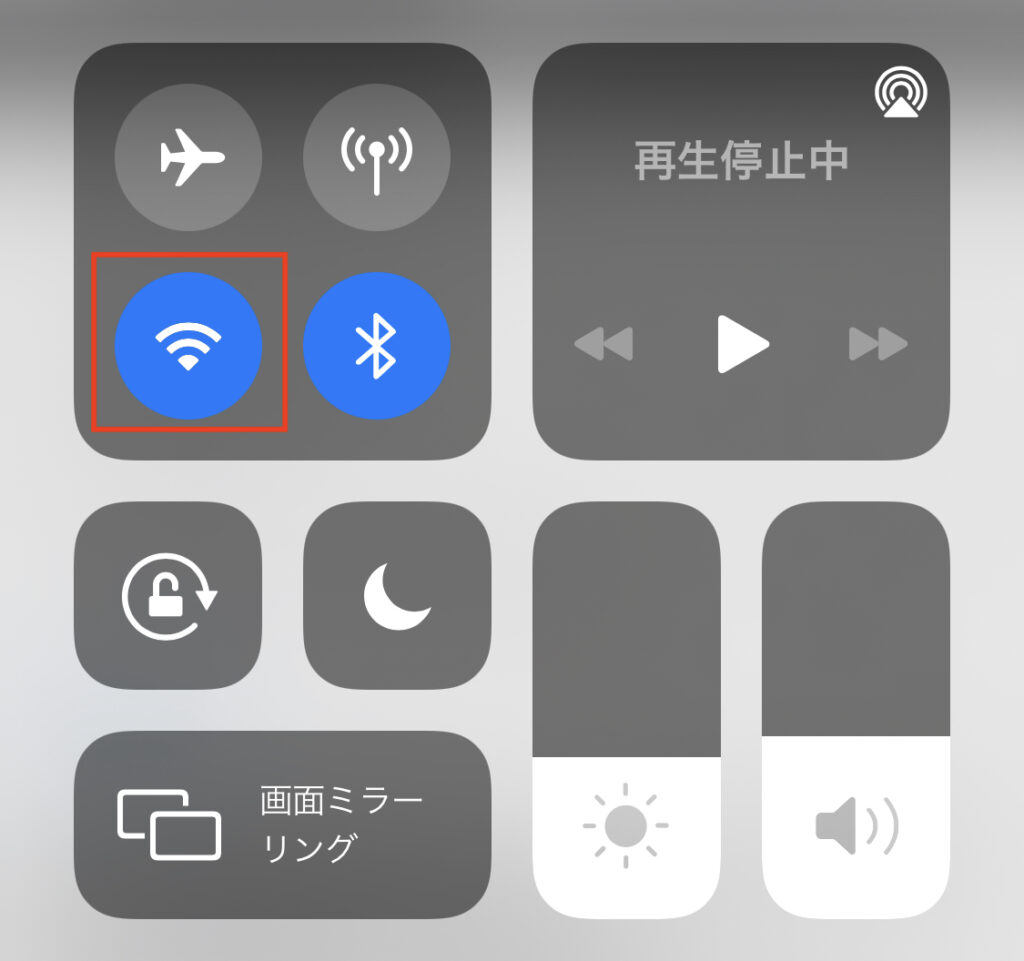
扇形のWi-Fiアイコンをタップして、Wi-Fiを切ってみましょう。それから、アンテナ型のモバイルデータ通信アイコンをタップして、緑色にします。正常に動いているなら、これでWi-Fiを使わずに、データ通信を使っている状態です。

最後にブラウザアプリのSafariを開き、正常に検索ができるか確認しましょう。これで、検索ができれば、楽天でモバイルデータ通信ができています!
まだ、第一関門を通っただけですよ笑
じゃんじゃん進みましょう!
2 mineoの設定を行う
ここで、一度iPhoneの電源を落としましょう。そして、物理SIMを挿します。
それから電源を入れましょう。
ここがデュアルSIMならではの部分です。mineoの説明書を見る前に、行う作業があります。
まず、設定アプリを開き、「一般」をタップし、下にスクロールすると「プロファイルとデバイス管理」というところがあります。
ここをタップし、「プロファイルを削除」をタップします。
この作業を必ず行ってください。これをしてもデータ通信ができなくなるわけではありません。
ここからは、説明書の通り進んでいけば問題ありません。
説明書のなかのQRコードを読み取り、プロファイルをダウンロードして、インストールしましょう。
インストール後はこの画面の右上に「完了」ボタンがあります。これで、mineoのデータ通信の設定が完了です。
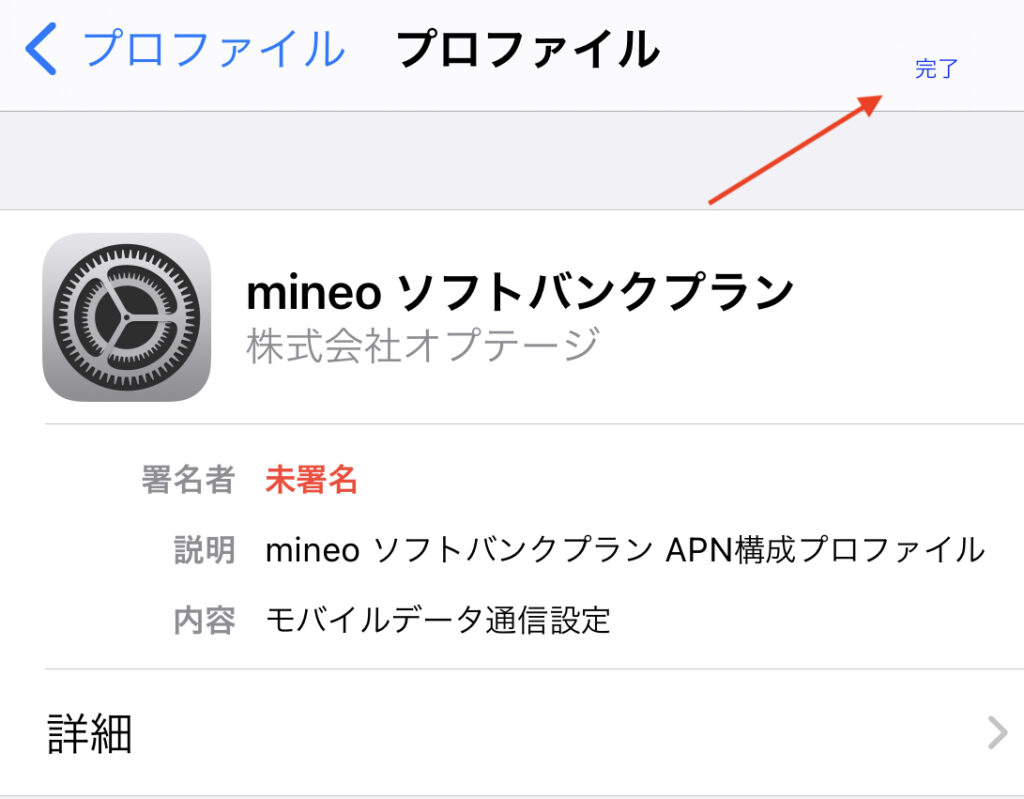
しかし、油断は禁物ですよ!確認をしてみましょう。
設定アプリを開き、「モバイル通信」をタップ。
モバイル通信プランの部分が「mineo」と「楽天」と2つ表示されています。どちらもタップし、オンオフのスイッチがあるので、このうち、mineo(3大キャリアのどれかの通信網が表示される)を「オン」にして、
楽天のモバイル通信を「オフ」にしましょう。この後、設定アプリの「モバイル通信」画面に戻ると、「モバイルデータ通信」の部分にmineoのプランが表示されているはずです。
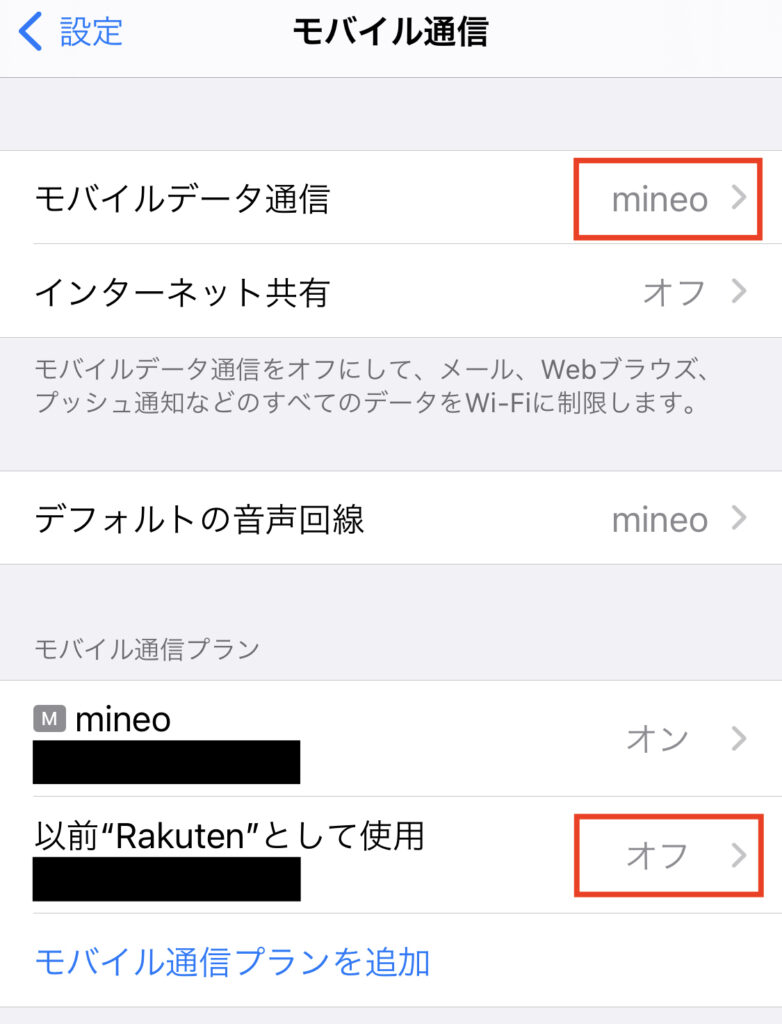
この状態で、第一関門のときと同じように、Wi-Fiを切って、モバイル通信の緑色のアンテナアイコンをタップして、Safariで検索してみてください。
これで、正常に検索ができれば、mineoのモバイルデータ通信ができています!!
これを確認後、デュアルSIMの設定をしましょう。
先程の設定アプリの「モバイル通信」画面で、モバイル通信プランを楽天とmineoのどちらも「オン」にして、「モバイルデータ通信」部分にはmineoのデータプランを設定し、「デフォルトの音声回線」の
部分には楽天のデータプランを設定しましょう。
これで、ようやく、2つのSIMが機能している状態になりました(^^)
めでたし、めでたし。。。
しかーし、これで終わりではないんです。最後にラスボスが控えています。。。
iPhoneで楽天の無制限プランを用いる場合、「SMSが届かない問題」があります(^^;)
最後にここを解消していきましょう。
3 SMSの設定を行う
iPhoneのメッセージアプリを開き、誰かにショートメッセージを送ってみましょう。ここでショートメッセージを送ることができて、相手からも返信してもらい、正常に受信できた人はオールオッケーです。
しかし、送信の時点でこのような画面になり、うまくいかない人はいませんか?
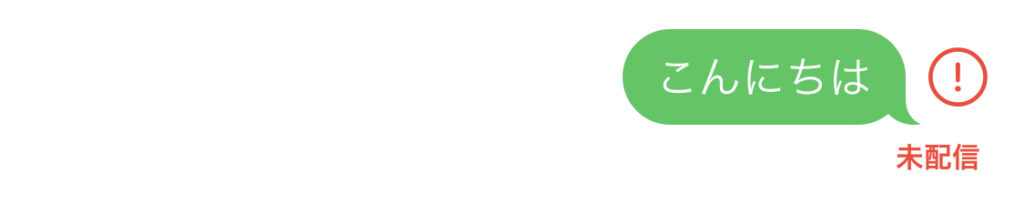
未配信の状態で、受信もできない。これがラスボスです(^^;)
解決策を色々試して、僕の場合、「キャリア設定アップデート」でうまくいきました。
設定アプリを開き、「一般」をタップして、「情報」を押すと、プッシュ通知で、「最新のキャリア設定アップデートがあります。」と通知がくるので、
言葉通りアップデートをしましょう。
アップデート後、一度電源を落として、再びメッセージアプリを開くと、送受信ができるようになります(^^)
これで、設定はすべて終わりました!
デュアルSIMの組み合わせ次第で、スマホの使いやすさとコスパの良さを追求できる時代になりましたね!
お得にスマホを使い倒しましょう!
設定お疲れ様でした!
まだ、契約していない方は下のリンクからどうぞ(^^)
このリンクから申し込むと事務手数料(3300円)が無料になるようです!(^o^)

